Jeste li cijeli dan radili na svom projektu samo da biste slučajno zatvorili karticu Chrome koja vam je stvarno potrebna? Shvaćamo da gubitak traga o vašem poslu nikada nije ugodno iskustvo.

U ovom ćemo članku objasniti kako vratiti svoje kartice tako da se možete vratiti na posao za nekoliko sekundi. Bez obzira na to jeste li korisnik iPhonea, iPada ili Androida, mi ćemo vas pokriti.
Kako vratiti sve kartice u Google Chrome
Chrome je mnogima bio omiljena aplikacija preglednika svih vremena, a velike su šanse - i vama.
Traženje informacija u ovoj aplikaciji za pregledavanje postalo je bitan dio našeg svakodnevnog života. Međutim, nezgode se događaju i najboljima od nas. Možda ste slučajno zatvorili važnu karticu. Ili vam se možda Chrome srušio bez vidljivog razloga.
Dobra stvar je što Google Chrome čuva vašu povijest pregledavanja, tako da možete brzo vratiti bilo koju zatvorenu karticu bilo kada.
Evo kako vratiti sve kartice u Chromeu na radnoj površini:
- Otvorite Google Chrome i kliknite tri točkice u gornjem desnom kutu.
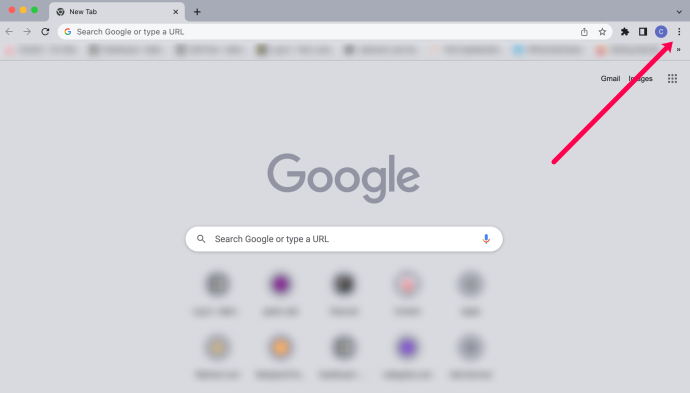
- Kliknite na 'Povijest'.
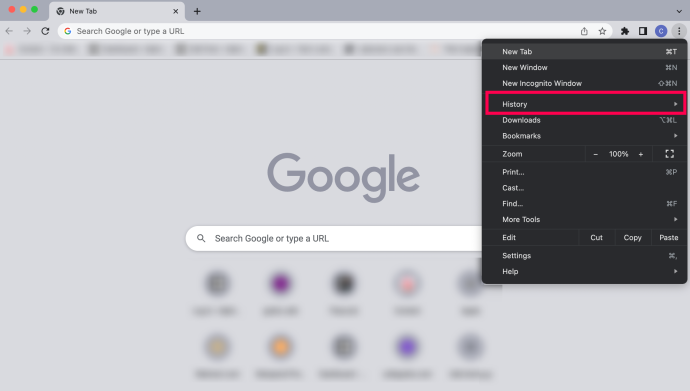
- Kliknite na opciju 'X kartice'.
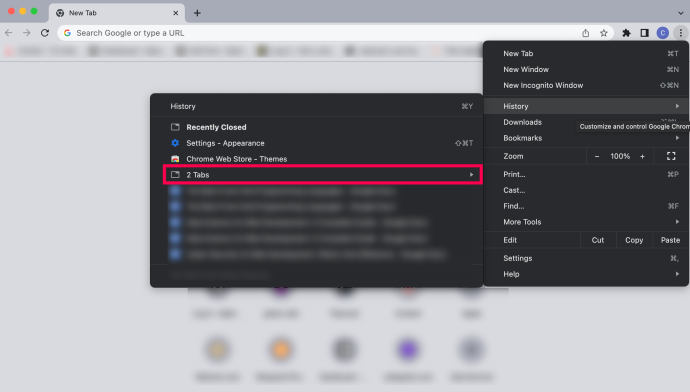
- Kliknite na 'Vrati stranice'.
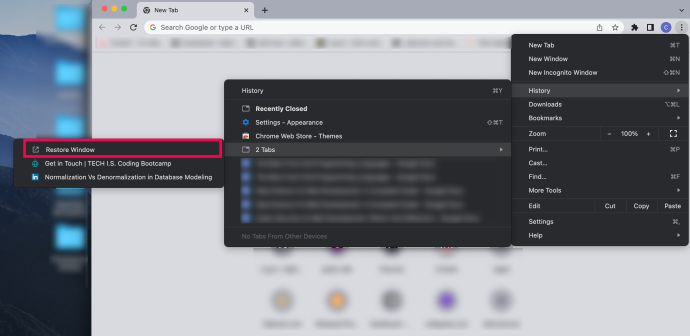
Vaše će se stranice otvoriti tamo gdje ste prethodno stali.
Opći savjet : Omogućite značajku 'Nastavite gdje ste stali'. Ovo će ponovno otvoriti sve kartice koje ste pokrenuli u prethodnoj sesiji. Na taj će način vaše kartice biti sigurne od mogućih padova preglednika.
Ovu opciju možete pronaći pod izbornikom Chrome (tri okomite točke u gornjem desnom kutu) > Postavke > Pri pokretanju > Nastavite gdje ste stali.
Kako vratiti sve kartice u pregledniku Google Chrome na iPhoneu
Možda ste tražili recept na svom iPhoneu, ali vas je omeo link koji vam je poslao prijatelj. Prije nego što shvatite, vaš je recept nestao prije nego što uopće stignete napraviti snimku zaslona.
Ali bez brige, možete jednostavno vratiti ovu i sve ostale kartice koje ste slučajno zatvorili na svom iPhoneu. Samo slijedite ove jednostavne korake:
Vratite nedavno zatvorene kartice u pregledniku Google Chrome na iPhoneu
- Pokrenite Chrome na svom iPhoneu.

- Kliknite na tri vodoravne točke u donjem desnom kutu zaslona. Ovo će otvoriti izbornik opcija.

- Pronađite opciju 'Nedavne kartice' na popisu.
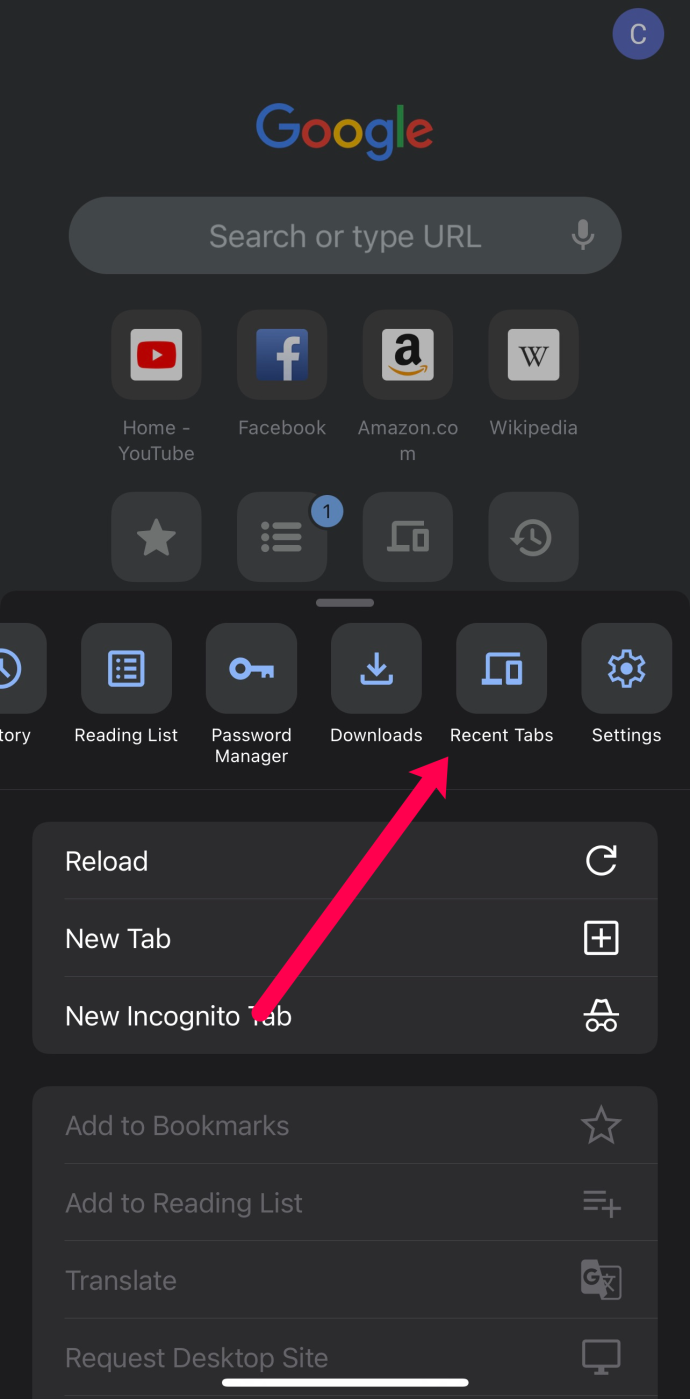
- Dodirnite 'Prikaži cijelu povijest'.
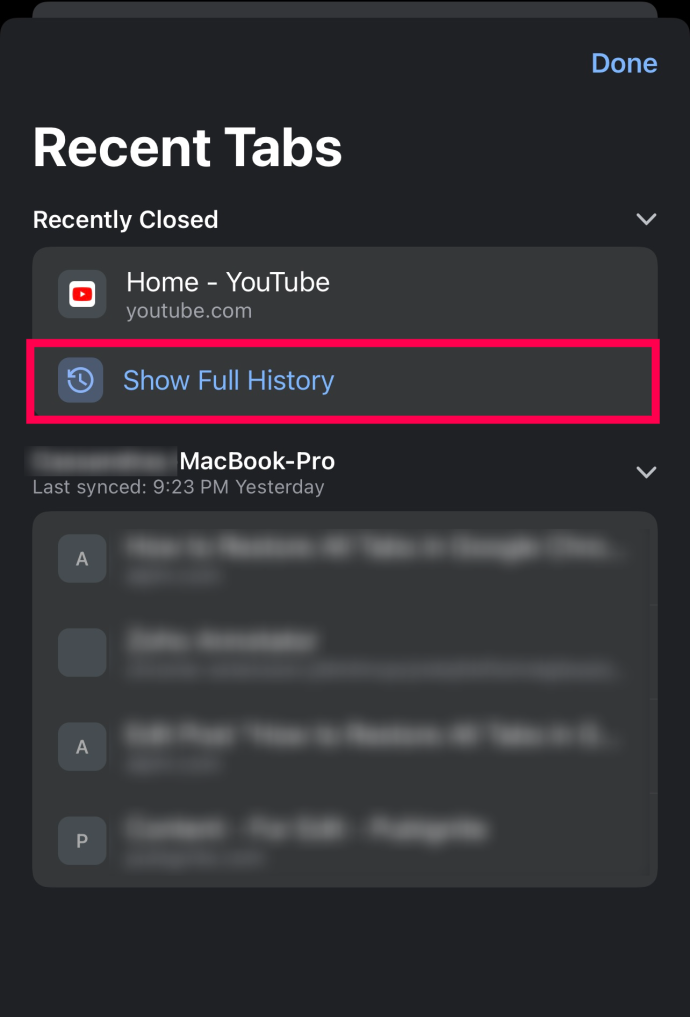
- Vidjet ćete popis svih stranica koje ste nedavno posjetili. Samo dodirnite onaj koji ste tražili i Chrome će ga otvoriti. Prema zadanim postavkama, Chrome će ga otvoriti u novoj kartici.
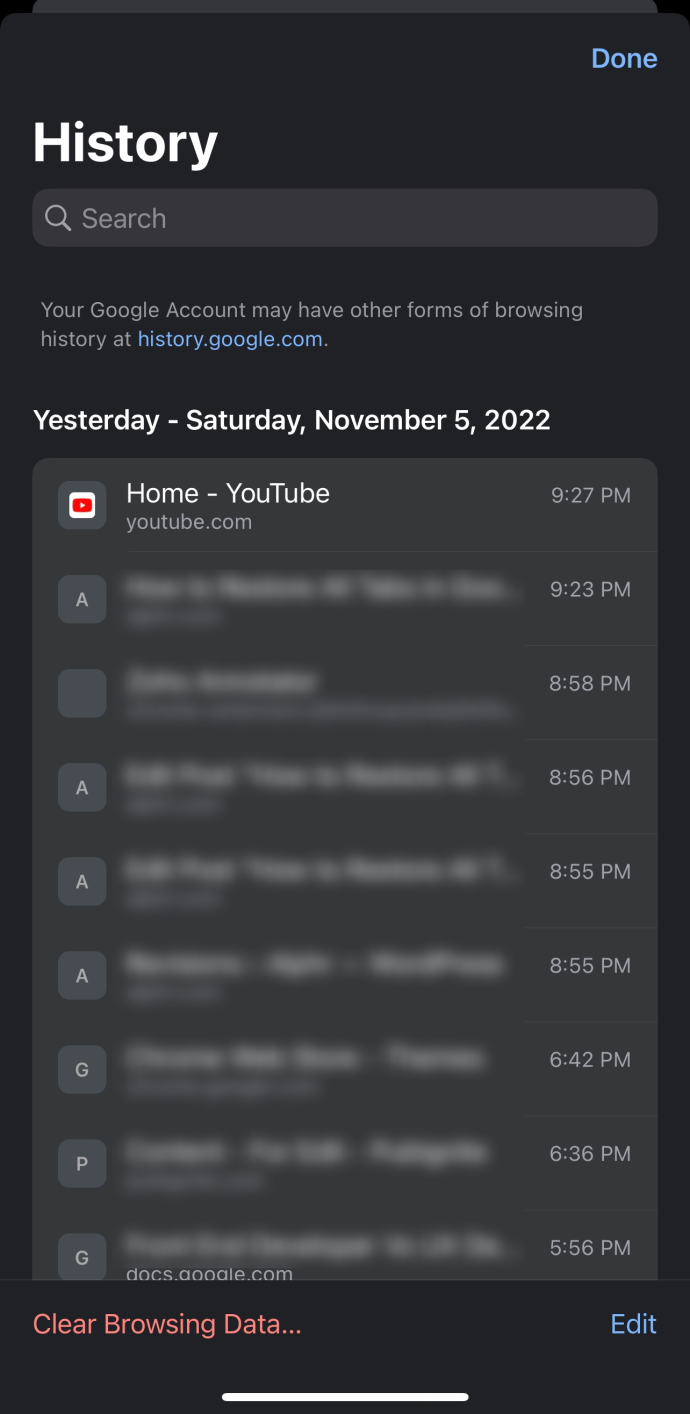
Vratite kartice kroz povijest u pregledniku Google Chrome na iPhoneu
Ali što se događa ako želite vratiti karticu koju ste zatvorili prije tjedan dana ili čak prije toga? U tom slučaju nećete moći pronaći svoju karticu u odjeljku 'Nedavne kartice'.
Ovo je kada provjeravate svoju povijest. Srećom, ovo je relativno jednostavan proces.
- Pokrenite Chrome na svom iPhoneu.

- Kliknite na tri vodoravne točke u donjem desnom kutu zaslona. Ovo će otvoriti izbornik opcija.

- Potražite opciju 'Povijest'.
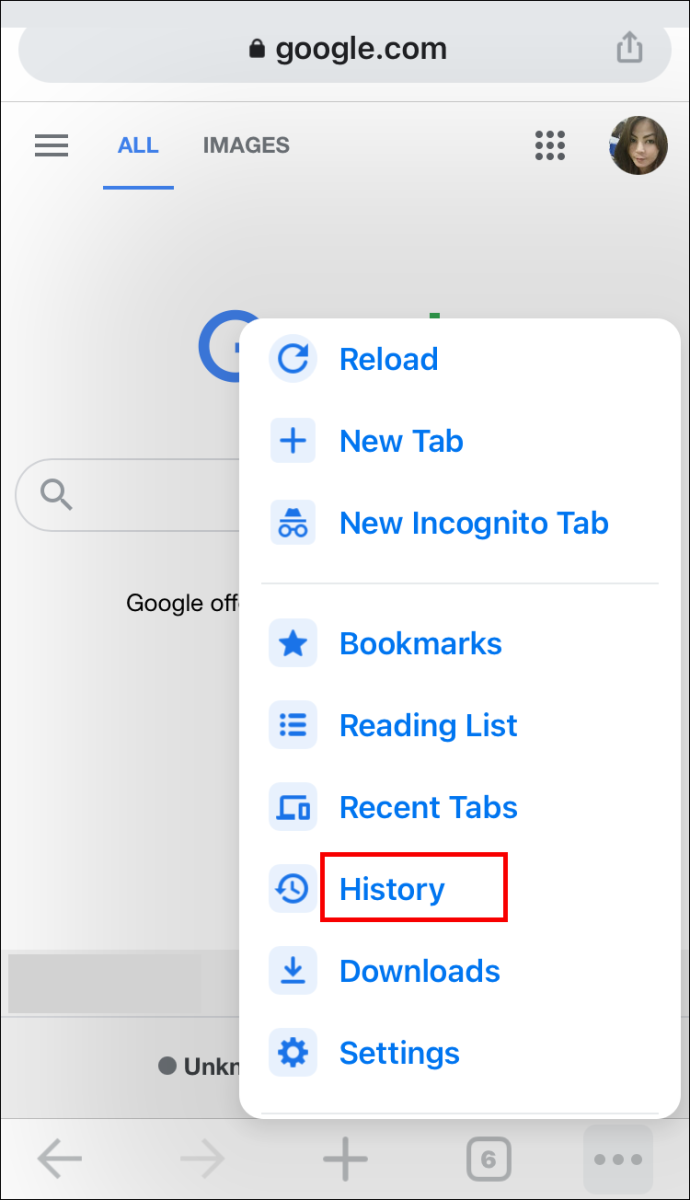
- Samo se pomaknite prema dolje dok ne pronađete web stranicu koju želite vidjeti.
- Web stranici možete pristupiti dodirom na nju.
Savjet : Ako želite pronaći web mjesto koje ste posjetili prije sedam dana, ali ste od tada dosta pregledavali internet, možete izbrisati povijest za posljednjih šest dana. To će ubrzati proces vraćanja vaše kartice.
Kako vratiti sve kartice u pregledniku Google Chrome na iPadu
Ako ste se mučili s vraćanjem izgubljenih kartica u pregledniku Google Chrome na iPadu, došli ste na pravo mjesto. Chrome prati svu vašu povijest pregledavanja na vašem iPadu (ili na svim uređajima na kojima koristite svoj Google račun), što olakšava oporavak slučajno zatvorenih kartica.
- Pokrenite Google Chrome na svom iPadu.
- Otvorite izbornik. To su tri vodoravne crte u gornjem desnom kutu sučelja preglednika.
- Dodirnite 'Nedavne kartice'.
- Sada ćete vidjeti popis svih kartica koje ste nedavno otvorili. Samo potražite onu koja vam je potrebna i dodirnite je.
Chrome će sada otvoriti tu web stranicu u novoj kartici.
Kako vratiti sve kartice u Google Chrome na Androidu
Vraćanje izgubljenih kartica u pregledniku Google Chrome na vašem Android uređaju prilično je jednostavan postupak.
Ako tražite kartice koje ste nedavno zatvorili, slijedite korake u nastavku. Ako tražite web stranicu koju ste posjetili prije mnogo vremena, slijedite sljedeću metodu.
Vraćanje nedavno zatvorenih kartica u pregledniku Google Chrome na Androidu
Za vraćanje nedavno zatvorenih kartica u Chromeu potrebna su samo tri koraka:
- Pokrenite Chrome na svom Android uređaju.

- Potražite tri okomite točke da biste otvorili Chromeov izbornik. Nalazi se u gornjem desnom kutu zaslona.

- Potražite opciju 'Nedavne kartice' na padajućem izborniku.
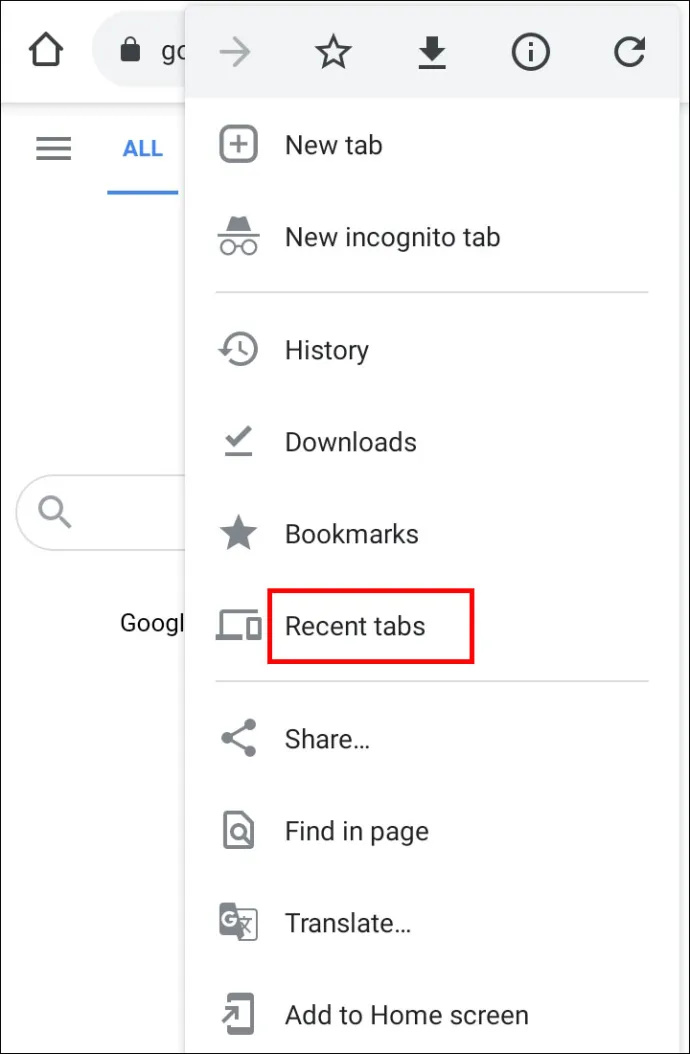
- Sada ćete vidjeti popis svih kartica koje ste nedavno otvorili. Samo potražite onu koja vam je potrebna i dodirnite je.
Bilješka: Ovdje ćete moći vidjeti samo pet najnovijih kartica. Ako vaša kartica nije na popisu, kliknite 'Prikaži cijelu povijest'.
Vraćanje kartica kroz povijest u pregledniku Google Chrome na Androidu
Možda tražite web stranicu koju ste posjetili prije tjedan dana. U tom slučaju, vaša najbrža opcija bila bi pregledavanje vaše Chrome povijesti na vašem Android uređaju.
- Pokrenite Chrome na svom telefonu.

- Dodirnite izbornik za više opcija. To su tri okomite točke u gornjem desnom kutu vašeg zaslona.

- Potražite opciju 'Povijest' i dodirnite je.
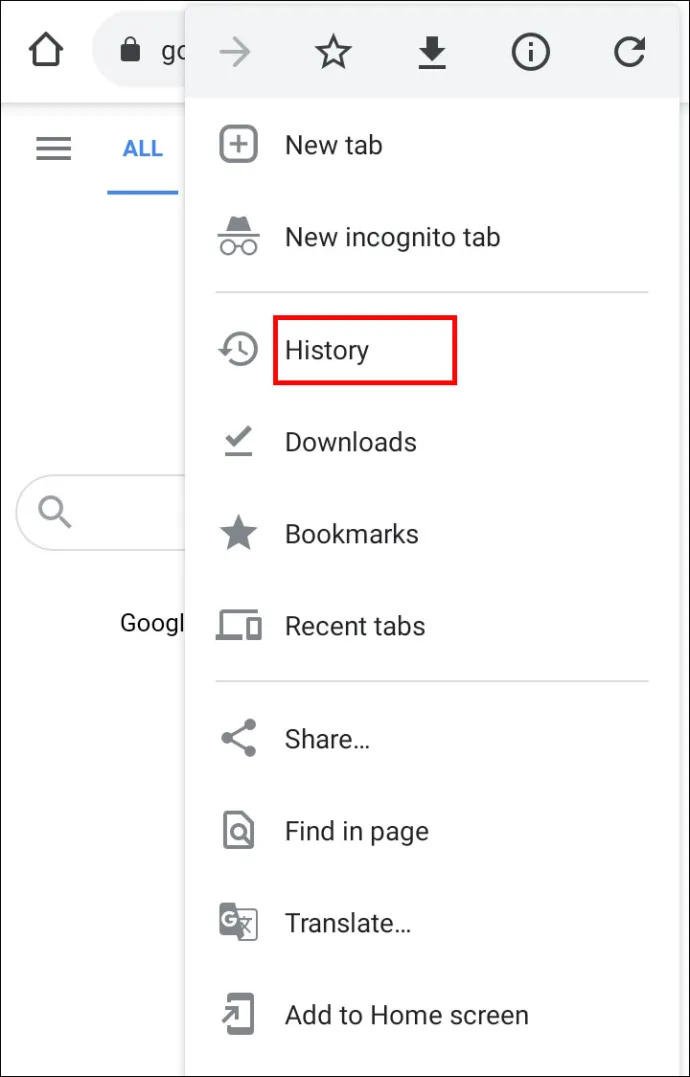
- Sada ćete moći vidjeti svoju povijest pregledavanja po danima. Samo se pomaknite prema dolje do datuma kada ste otvorili karticu i tamo je potražite.
- Dodirnite karticu da biste je ponovno otvorili.
Savjet : Ako se sjećate nekih ključnih riječi koje je sadržavala vaša kartica, možete uštedjeti malo vremena i potražiti karticu pod Povijest.
Kako vratiti sve kartice u Google Chrome Incognito
Nažalost, ne postoji način za vraćanje kartica u anonimnom načinu rada bez korištenja softvera treće strane.
Uostalom, anonimni način rada napravljen je za određenu svrhu: da ne sprema povijest vašeg preglednika. Zato ne bi imalo smisla da vam Chrome omogući vraćanje kartica u ovom načinu rada.
Međutim, postoji način da se to zaobiđe. Morat ćete instalirati proširenje za Chrome koje je posebno napravljeno za vraćanje kartica u anonimnom načinu rada. Softver se zove 'Off the Record History' i možete ga preuzeti ovdje .
- Nakon instaliranja proširenja kliknite na ikonu 'Proširenja' i otvorite 'Upravljanje proširenjima'.
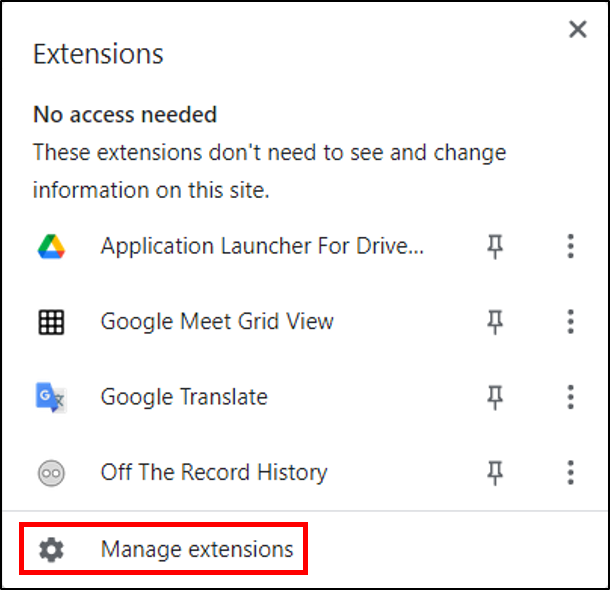
- Kliknite na 'Detalji', zatim uključite gumb 'Dopusti u anonimnom načinu', tako da je omogućen.
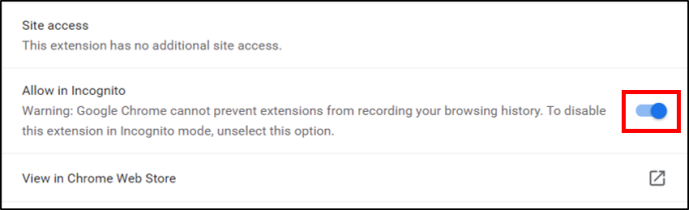
S ovim proširenjem vidjet ćete svoje nedavno zatvorene kartice i cijelu povijest za sesiju anonimnog pregledavanja.
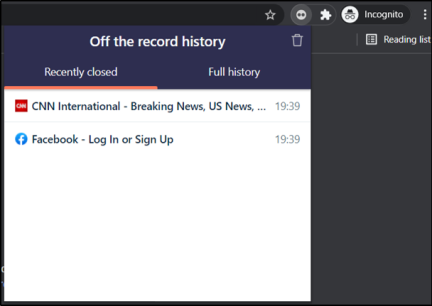
Napomena: da biste vratili svoje anonimne kartice, ovo proširenje prvo mora raditi. Stoga ga nećete moći koristiti za vraćanje otvorenih kartica prije nego ste instalirali proširenje.
Dodatna često postavljana pitanja
Evo još odgovora na pitanja koja su nam postavljena o vraćanju web-stranica u Chrome.
Koji je tipkovnički prečac za vraćanje kartica u Chromeu?
Najjednostavniji način vraćanja kartice koju ste slučajno zatvorili je putem prečaca. Ako ste korisnik Maca, upotrijebite sljedeći prečac za vraćanje kartica u Chromeu:
Command + Shift + T
Ako ste korisnik Windowsa, upotrijebite sljedeći prečac:
Control + Shift + T
kako postaviti facebook na privatni -
Kako mogu oporaviti Chrome kartice nakon pada
Možete ponavljati postupak dok ne pronađete karticu koju želite otvoriti. Međutim, preporučujemo samo korištenje prečaca za vraćanje kartice koju ste nedavno zatvorili.
Bolje iskustvo pregledavanja
Vjerojatno pregledavate više od nekoliko desetaka stranica na Chromeu dnevno. Iz tog je razloga važno da vaše iskustvo pregledavanja teče glatko. A ako se problem pojavi, ključno ga je moći riješiti. Sada se ne morate brinuti da ćete izgubiti trag slučajnim zatvaranjem kartice ili da će vam se Chrome srušiti.
Pružili smo vam detaljne korake o tome kako vratiti karticu u Chrome. Naš savjet za ponovno otvaranje nedavno zatvorenih kartica bio bi korištenje prečaca. Oni su najjednostavniji i najbrži put. Ali dobro je znati da imate više dostupnih opcija ako prečac ne radi.
Koju opciju obično koristite za vraćanje kartica? Jeste li već izgubili kartice zbog pada Chromea? Podijelite svoje iskustvo u komentarima ispod.









